Преглед садржаја
Модул поуздане платформе (ТПМ) је критична безбедносна компонента у савременим рачунарским уређајима, која обезбеђује безбедносне карактеристике засноване на хардверу за заштиту осетљивих података и обезбеђивање интегритета система. ТПМ омогућава напредне безбедносне функције, као што су шифровање, безбедно покретање и побољшана аутентификација, преко наменског хардверског чипа на матичној плочи уређаја.
Међутим, многи корисници могу наићи на поруку о грешци да ТПМ уређај није откривен, што може бити фрустрирајуће и збуњујуће. Овај чланак описује могуће разлоге за грешку и нуди свеобухватан водич за решавање проблема како би се осигурала оптимална безбедност и перформансе.
Стекните увид у могуће узроке грешака, ажурирање поставки БИОС-а, омогућавање ТПМ драјвера, решавање проблема са мрежном везом и друге битне кораке за ефикасно решавање грешке.
Уобичајени разлози упозорења ТПМ уређај није Откривена грешка
- Некомпатибилан ТПМ уређај: До грешке може доћи ако ТПМ уређај није у потпуности компатибилан са хардвером вашег рачунара. Проблеми са компатибилношћу могу бити последица застарелог ТПМ чипа или нетачних подешавања конфигурисаних за ваш уређај.
- Застарели БИОС: Застарели БИОС на вашем рачунару такође може допринети грешци да ТПМ уређај није откривен. Ажурирање БИОС-а на најновију верзију може помоћи у побољшању компатибилности и решавању проблема.
- Онемогућен ТПМ драјвер: Ако ТПМочистите га како треба. драјвер је онемогућен на вашем систему, то може довести до поруке о грешци јер оперативни систем не може да комуницира са ТПМ чипом. Морате омогућити ТПМ драјвер у БИОС-у да бисте решили овај проблем.
- Оштећени ТПМ чип: Физичко оштећење ТПМ чипа или његових околних веза на матичној плочи може изазвати грешку. У овом случају, можда ће морати да се замени чип да би се исправила грешка.
- Оштећени ТПМ кључеви: Проблеми са криптографским кључевима ускладиштеним у ТПМ чипу могу довести до грешке. Брисање свих кључева са ТПМ чипа или ресетовање БИОС-а може помоћи у решавању овог проблема.
- Грешке мрежне везе: Неисправне интернет везе могу повремено да ометају ваш систем и узрокују грешку да ТПМ уређај није откривен Твој уређај. Решавање проблема са мрежном везом или покретање алатке за решавање проблема са мрежном везом у Виндовс-у може помоћи у решавању проблема.
Разумевање ових уобичајених разлога иза поруке о грешци да ТПМ уређај није откривен може олакшати идентификацију основног узрока проблем и примените одговарајуће решење наведено у овом водичу. Решавањем грешке можете да одржите оптималну безбедност и перформансе за свој уређај, обезбеђујући неометано функционисање безбедносних функција зависних од ТПМ-а.
Како да поправите ТПМ уређај који није откривен
Ажурирајте подразумеване поставке БИОС-а на Поправи ТПМ уређај
Уређај са чипом који чува све личне податке на вашемПоуздани управљачки програм модула платформе (било да је у питању Делл лаптоп или Мац) је ТПМ. Ако примите било какву искачућу поруку која вас упозорава на грешку, тј. ТПМ уређај није откривен , то може бити због неколико разлога.
То може бити некомпатибилан ТПМ уређај са вашим хардвер уређаја, физичко оштећење чипа, проблеми са ТПМ кључевима или грешке мрежне везе. Застарели БИОС такође може допринети да ТПМ уређај није открио грешку. Ажурирање поставки БИОС-а може помоћи у отклањању грешке.
Уверите се да ваш уређај стално добија напајање; у супротном, сваки континуирани прекид напајања може довести до оштећења матичне плоче. Ево корака за ажурирање БИОС-а.
Корак 1 : Покрените процес преузимањем компатибилног БИОС-а за свој уређај са веб локације произвођача. Преузета датотека би била компримовани зип фолдер.
Корак 2 : Кликните десним тастером миша на компримовани фолдер и изаберите „издвоји све“ из падајућег менија. Извући ће све датотеке. Затим пратите чаробњак да бисте ажурирали БИОС тако што ћете кликнути на „следеће“.
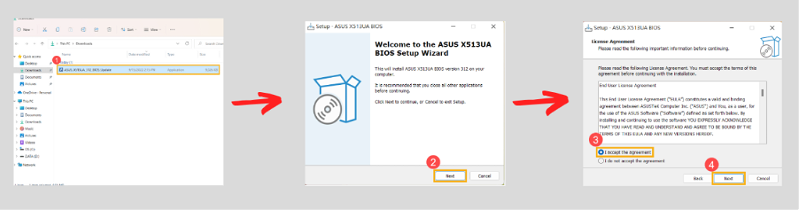
Корак 3 : У следећем чаробњаку пажљиво прочитајте одредбе и услове и означите опцију „и прихватите споразум' на дну. Кликните на „следеће“ да бисте наставили.
Корак 4 : Изаберите опцију „инсталирај“ и кликните на „следеће“ да бисте довршили радњу.
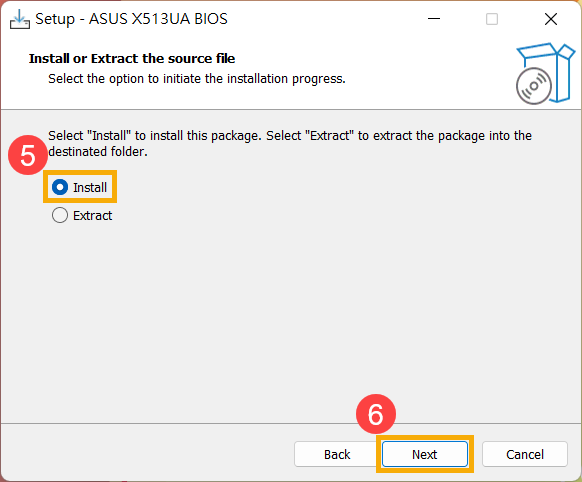
Корак 5 : Довршите чаробњак кликом на „следеће“ на свакомчаробњак.
Корак 6 : Кликните на „инсталирај“ и изаберите „заврши“ да бисте довршили чаробњак. Када се ажурирање инсталира, ваш уређај ће се поново покренути, а грешка повезана са ТПМ уређајем ће се решити ако је повезана са ажурирањем БИОС-а.
Омогући ТПМ управљачки програм
Ако ваш уређај приказује ТПМ уређај нити је откривена грешка, то може бити због тога што је ТПМ онемогућен на вашем систему. Морате да омогућите ТПМ да би га ваш уређај открио. Ево корака који ће помоћи ТПМ уређају да реши грешку.
Корак 1 : Почните тако што ћете ући у БИОС на свом уређају преко пречица, тј. Делт, Ф2 или Ф9. У зависности од произвођача уређаја, потребно је да кликнете на тастере при покретању. Затим у БИОС-у изаберите опцију „безбедност“.
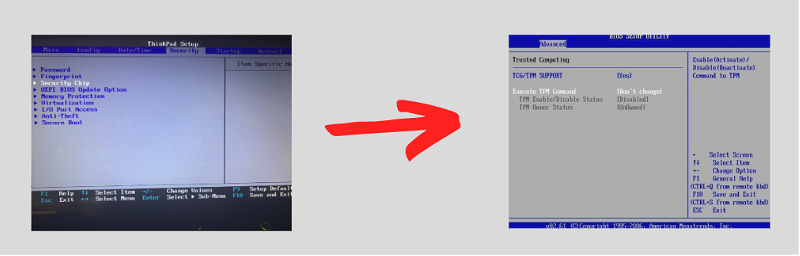
Корак 2 : У следећем прозору потражите „Интел Платформ Труст Тецхнологи (ИПТТ), АМД ЦПУ ТПМ , или ТПМ.“ Идите до опције и „омогућите ТПМ видљивост.“ У зависности од различитих уређаја, то може бити поље за потврду или дугме за пребацивање и довршити радњу у складу са тим. Сачувајте промене и изађите из БИОС-а.
Ресетујте БИОС фирмвер да бисте поправили поруку о грешци ТПМ
Ако ажурирање верзије БИОС-а и омогућавање ТПМ фирмвера у БИОС-у није успело за вас, онда ресетовање БИОС-а може да реши грешку ТПМ уређај није откривен. То би могло да се уради и аутоматски и ручно. Ево корака за извођење опције враћања БИОС-а за аутоматско ресетовање, заједно са начинима за постизање ресетовањаручно.
Корак 1 : Притисните тастер за покретање и уђите у БИОС помоћу пречица (Ф2 или Ф10) у складу са вашим уређајем.
Корак 2 : У БИОС менију изаберите опцију 'подразумевана подешавања' или 'учитај подразумеване поставке'/'ресетуј подразумеване вредности' у складу са и
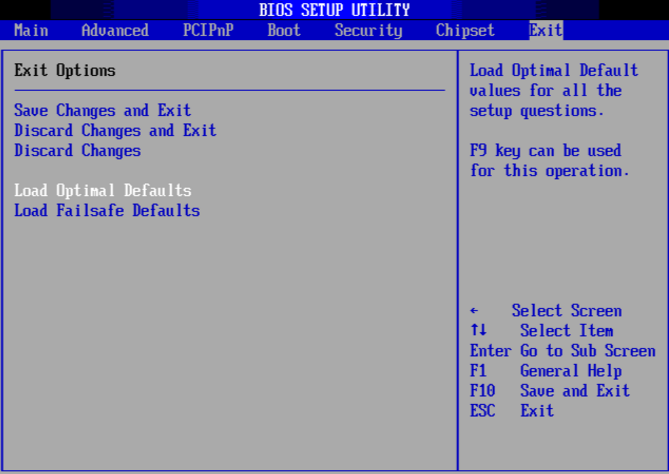
Корак 3 : У следећем прозору, ваш систем ће конфигурисати подразумевану конфигурацију вашег уређаја. Након потврде, аутоматски се врши ресетовање БИОС-а. За ручна ресетовања, може се ресетовати помоћу џампера или уклањањем ЦМОС-а.
Ажурирај ТПМ драјвер
Коришћење застарелих ТПМ драјвера такође може довести до грешке ТПМ уређај није откривен. Пошто је ТПМ (модул поуздане платформе) уређај заснован на чипу, потребан му је драјвер за комуникацију између уређаја и оперативног система. Ево корака за ажурирање ТПМ драјвера.
Корак 1 : У главном менију Виндовс-а, кликните десним тастером миша на икону Виндовс-а и изаберите опцију „управљач уређајима“ са листе. Или кликните на тастер Виндовс +Кс на тастатури да бисте покренули услужни програм.
Корак 2 : У прозору „менаџера уређаја“ проширите опцију „безбедносни уређаји“.
3. корак : Следећи прозор ће приказати повезане и прикључене безбедносне уређаје са вашим уређајем. Изаберите „ТПМ уређај“ са листе и кликните десним тастером миша да изаберете „ажурирај драјвере“ из падајућег менија.

Корак 4 : У следећем кораку пронађите опцију „Аутоматски тражи управљачки програм“.уређај ће сада инсталирати компатибилне исправке за ТПМ драјвере да би решио грешку.
Корак 5 : Поново покрените уређај да бисте проверили видљивост и откривање ТПМ-а на рачунару.
Решите проблеме са мрежном везом и фирмвером лаптопа
Можда је неисправна интернет веза која понекад омета систем и узрокује грешку „ТПМ уређај није откривен“ на вашем уређају. У овом контексту, можемо да користимо алатку за решавање проблема са мрежном везом да проверимо основни узрок грешке и поправимо је у складу са тим. Решавање проблема такође помаже у спречавању информација о томе када омогућите ТПМ, који се чувају у АДД-овима.
Онемогућавање ове функције (опоравак ТПМ-а у АДДС-у) и покретање алатке за решавање проблема за проверу проблема са мрежном везом може помоћи у решавању грешке. Ево корака: За решавање проблема са мрежном везом, суспендујте приступне тачке рутера и уређаја, искључите и укључите Ви-Фи везу, заборавите мрежу и поново је повежите или користите нову мрежну везу.
За онемогућавање функције опоравка АДДС (ТПМ опоравак у АДДС), ево корака:
Корак 1 : Покрените „Покрени услужни програм“ кликом на тастер Виндовс + Р на своју тастатуру и у командни оквир откуцајте 'Регедит.' Кликните на 'ентер; наставиће се.
Корак 2 : У следећем прозору пронађите следећу команду:
'Цомпутер\ХКЕИ_ЛОЦАЛ_МАЦХИНЕ\СОФТВАРЕ\Полициес\Мицрософт\ТПМ.'
Корак3 : Двапут кликните на опцију резервне копије активног директоријума и подесите вредност података на „0“. То ће онемогућити политику.
Коришћење уређивача групних смерница за искључивање ТПМ резервне копије у АДДС-у такође може да реши грешку. Ево корака:
Корак 1 : Покрените „услужни програм за покретање“ пратећи горе наведене кораке, а у командни оквир откуцајте „гпедит.мсц“. Кликните на „ентер“ да бисте наставили.

Корак 2 : У следећем прозору пронађите „административне шаблоне“, а затим изаберите опцију „систем“ и „ТПМ услуге“.
Корак 3 : Сада, у десном панелу, кликните на „укључи ТПМ резервну копију да бисте активирали услуге домена директоријума.“ Кликните да бисте означили опцију „онемогући“ или „није конфигурисано“. Кликните на „примени“ и кликните на „Примени“. ок' да довршите радњу.
Обриши све кључеве са ТПМ чипа
Пре него што узмемо у обзир да је ТПМ уређај физички оштећен и замени га, последња опција је да обришете све кључеве са ТПМ-а помоћу услужног програма Виндовс дефанзивног центра за безбедност. Овај услужни програм ће обрисати ТПМ вредности уклањањем информација са чипа. Сви подаци би били избрисани, а чип би био ресетован на подразумеване вредности. Пре брисања кључева, направите резервну копију свих података са ТПМ чипа. Ево корака које треба следити да бисте уклонили кључеве.
Корак 1 : Покрените подешавања из главног менија или притисните тастер Виндовс + И на тастатури да бисте покренули прозор поставки.
Корак 2 : У прозору поставки,изаберите опцију „приватност и безбедност“, а затим изаберите опцију „Виндовс безбедност“ из левог окна.
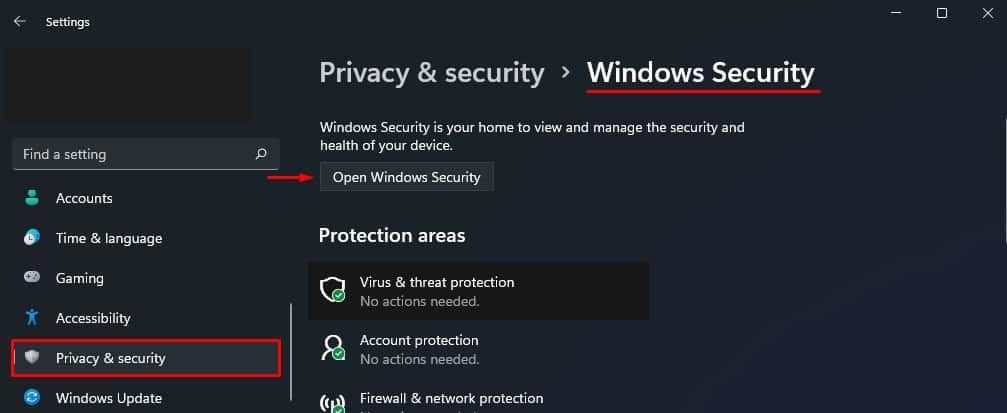
Корак 3 : У „Виндовс безбедност“ отворите опцију „безбедност уређаја“. У левом окну изаберите „безбедносни процесор“, а затим „детаљи безбедносног процесора“. '
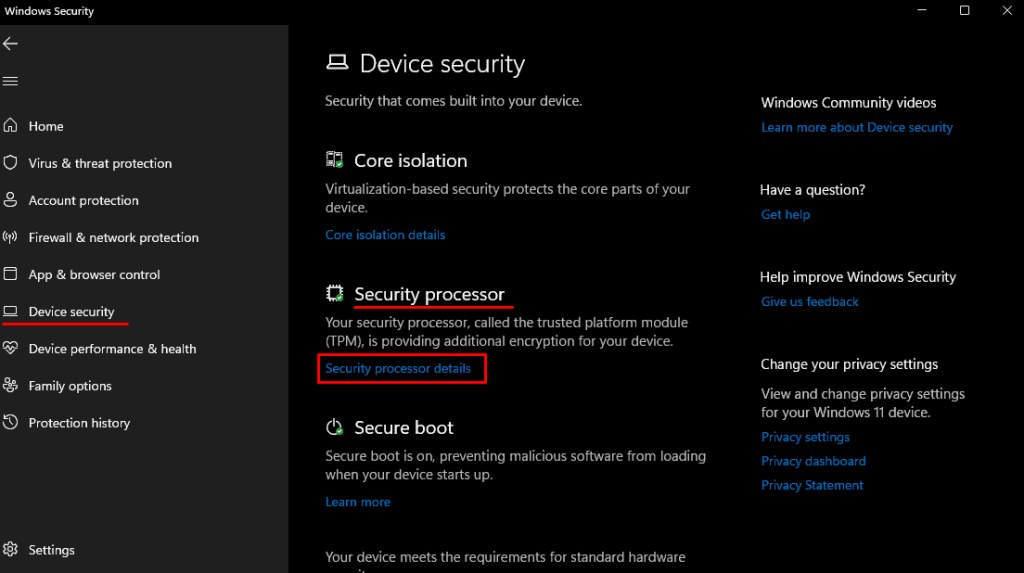
Корак 4 : Изаберите опцију „решавање проблема са безбедносним процесором.“ Када се отвори прозор за решавање проблема, идите до „обриши ТПМ“ и изаберите „обриши и поново покрени“.

ТПМ кључеви се такође могу обрисати из услужног програма Рун. Ево корака:
Корак 1 : Покрените „Покрени услужни програм“ помоћу тастера Виндовс + Р и у командни оквир откуцајте „тпм“. мсц’. Кликните на „ентер“ да бисте наставили.

Корак 2 : У ТПМ прозору изаберите опцију „радња“, а затим кликните на „обриши ТПМ“. Поново покрените уређај да бисте проверили да ли грешка и даље постоји.
 Виндовс алатка за аутоматску поправку
Виндовс алатка за аутоматску поправку Информације о систему
Информације о систему- Ваша машина тренутно користи Виндовс 7
- Фортецт је компатибилан са ваш оперативни систем.
Препоручено: Да бисте поправили Виндовс грешке, користите овај софтверски пакет; Поправка система Фортецт. Доказано је да овај алат за поправку идентификује и поправља ове грешке и друге проблеме са Виндовс-ом са веома високом ефикасношћу.
Преузми одмах Фортецт Систем Репаир
- 100% сигуран као што је потврдио Нортон.
- Само ваш систем и хардвер супроцењено.
Често постављана питања о ТПМ уређају није откривен
Може ли батерија мог Делл лаптопа да изазове ТПМ поруку о грешци?
Неки могући узроци могу укључивати проблеме са батеријом, проблеми са хардверском и софтверском конфигурацијом вашег лаптопа или грешке у процесу иницијализације ТПМ-а. Можда ћете морати да замените или ажурирате делове рачунара да бисте решили проблем и вратили стандардну функционалност.
Шта утиче на ТПМ функционалност?
Неколико фактора може утицати на ТПМ функционалност, укључујући;
– подешавања уређаја
– ажурирања фирмвера
– конфигурације софтвера
На пример, ако је ТПМ онемогућен или не функционише исправно, можда неће моћи да складишти криптографске кључеве и процесе безбедно.
Подешавања оперативног система и хардверски драјвери такође могу утицати на ТПМ перформансе. Да бисте максимизирали ефикасност вашег ТПМ-а и осигурали оптималну сигурност и поузданост, од суштинског је значаја да надгледате критичне компоненте система због било каквих проблема или кварова који би могли да угрозе перформансе батерије лаптопа.
Искључиће кабл за напајање из мог лаптопа за ресетовање ТПМ подешавање?
Зависи од специфичног модела лаптопа и подешавања конфигурисаних за информације о ТПМ опоравку. Неки корисници ће можда открити да ће једноставно искључивање кабла за напајање из рачунара ресетовати ТПМ поставку, док ће други можда морати да предузму додатне кораке да

